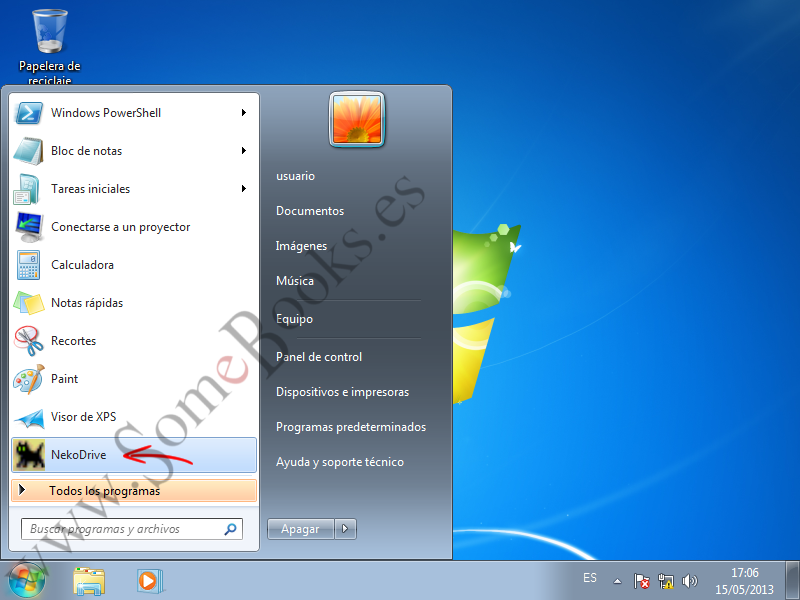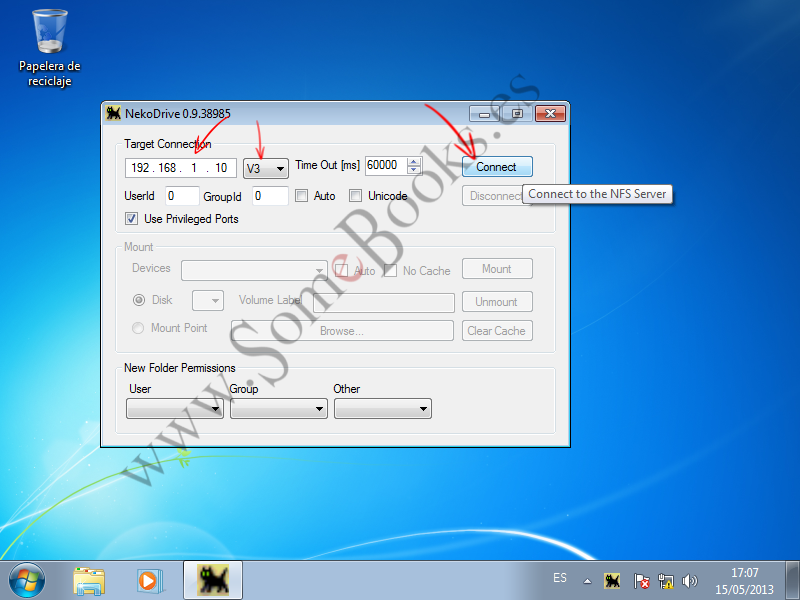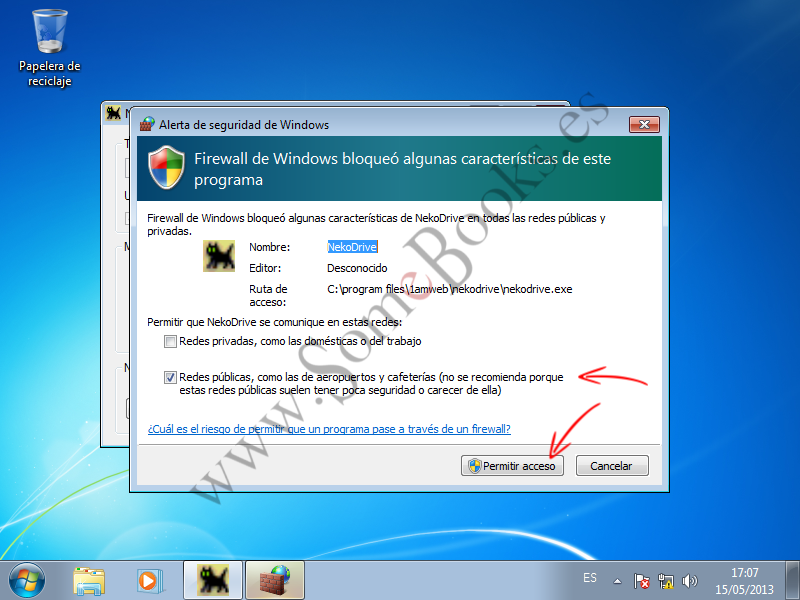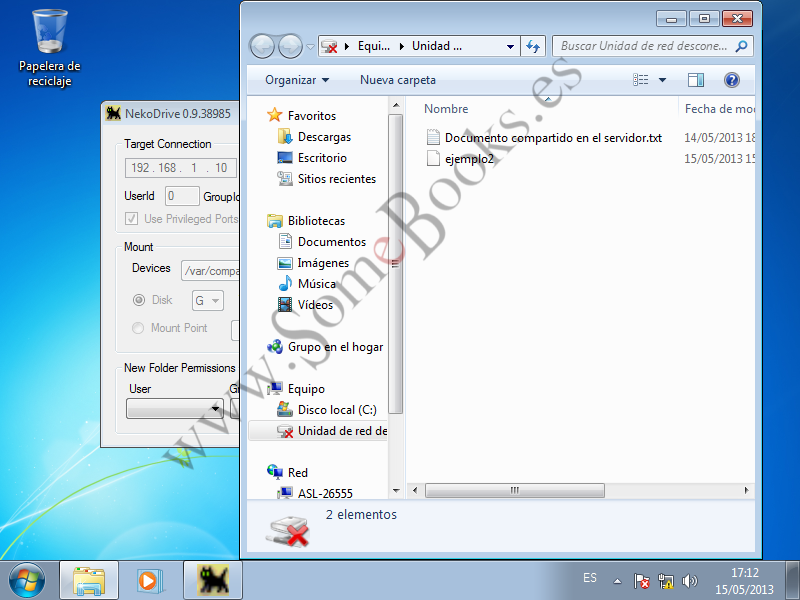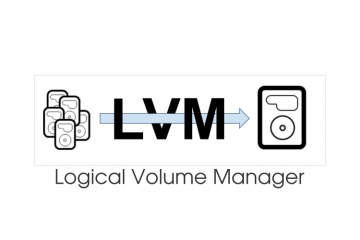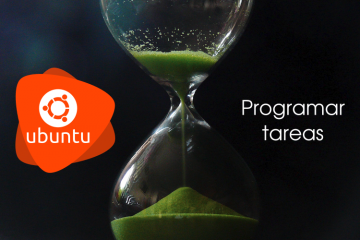10.5. Acceder a la carpeta compartida con NFS desde un cliente con Windows 7
En un apartado anterior hemos aprendido a instalar el programa NekoDrive, una herramienta que nos facilita el acceso desde sistemas Microsoft a los datos compartidos en un servidor Linux a través de NFS.
Para ejecutar NekoDrive, basta con hacer clic sobre el botón Inicio y, a continuación, hacer clic sobre su icono.
Cuando se abra la ventana del programa, deberemos elegir, al menos, dos valores:
- La dirección IP del servidor NFS.
- La versión del protocolo NFS que estamos utilizando. Como no disponemos de la opción V4, elegimos V3 (versión 3).
Al hacerlo, aparecerá una ventana del cortafuegos de Windows indicando que se han bloqueado algunas características de NekoDrive. En concreto, se ha bloqueado el acceso a la red.
Si queremos continuar, deberemos hacer clic, al menos, sobre Redes privadas, como las domésticas o del trabajo.
Cuando volvamos a la ventana principal del programa, comprobaremos que se han habilitado las opciones de montaje. Aquí deberemos establecer varios valores:
- En la lista Devices elegimos una de las carpetas compartidas (por ejemplo, /var/compartido).
- En la lista Disk establecemos una letra de unidad asociada a la carpeta compartida. Si preferimos que se monte como una subcarpeta dentro de una de las unidades que ya existen en el equipo, elegiremos Mount Point.
- También podemos seleccionar la opción Auto, para que, cada vez que se ejecute el programa NekoDrive, se monte la carpeta compartida de forma automática.
En ese momento se abrirá una ventana del explorador de Windows, mostrándonos el contenido de la unidad que acabamos de montar (en este ejemplo, la unidad G)
Lógicamente, podemos repetir estos mismos pasos para asignarle un nuevo punto de montaje, o una nueva letra de unidad, a la segunda carpeta que tenemos compartida.
 |
 |
 |